Comment Transferer Les Messages Sur Un Autre Iphone ? Voici un guide complet pour transférer vos messages entre deux iPhones, vous permettant de conserver vos conversations importantes sur votre nouvel appareil.
Découvrez les différentes méthodes de transfert, notamment via iCloud, un ordinateur ou des applications tierces, et suivez nos instructions étape par étape pour un transfert réussi.
Préparation du transfert
Avant de transférer des messages vers un autre iPhone, il est crucial de s’assurer de la compatibilité des appareils et de sauvegarder les messages sur l’iPhone source. Ces étapes préliminaires garantissent un transfert fluide et évitent toute perte de données.
Vérification de la compatibilité des iPhones
Les iPhones doivent être compatibles pour permettre le transfert de messages. Vérifiez que les deux appareils exécutent des versions iOS identiques ou ultérieures et qu’ils sont tous deux activés avec le même identifiant Apple.
Sauvegarde des messages sur l’iPhone source
Sauvegarder les messages sur l’iPhone source est essentiel pour éviter toute perte de données en cas d’échec du transfert. La sauvegarde peut être effectuée via iCloud ou iTunes.
Méthodes de transfert: Comment Transferer Les Messages Sur Un Autre Iphone

Plusieurs méthodes s’offrent à vous pour transférer vos messages d’un iPhone à un autre. Vous pouvez utiliser iCloud, un ordinateur (iTunes ou Finder) ou une application tierce.
Via iCloud
iCloud est un service de stockage et de synchronisation en nuage d’Apple. Vous pouvez l’utiliser pour sauvegarder vos messages et les restaurer sur un nouvel iPhone.
- Sur votre ancien iPhone, accédez à Réglages> [Votre nom]> iCloud.
- Activez Messages.
- Sur votre nouvel iPhone, connectez-vous à iCloud avec le même identifiant Apple.
- Vos messages seront automatiquement restaurés.
Avec un ordinateur (iTunes ou Finder)
Vous pouvez utiliser iTunes (pour les ordinateurs Windows et macOS Catalina 10.14 et versions antérieures) ou Finder (pour macOS Catalina 10.15 et versions ultérieures) pour transférer vos messages d’un iPhone à un autre.
- Connectez vos deux iPhones à votre ordinateur.
- Dans iTunes ou Finder, sélectionnez votre ancien iPhone.
- Cliquez sur l’onglet Résumé.
- Sous Sauvegardes, cliquez sur Sauvegarder maintenant.
- Une fois la sauvegarde terminée, connectez votre nouvel iPhone à votre ordinateur.
- Dans iTunes ou Finder, sélectionnez votre nouvel iPhone.
- Cliquez sur l’onglet Résumé.
- Sous Restaurer à partir d’une sauvegarde, sélectionnez la sauvegarde la plus récente de votre ancien iPhone.
- Cliquez sur Restaurer.
Avec une application tierce
Il existe plusieurs applications tierces qui peuvent transférer des messages d’un iPhone à un autre. Ces applications utilisent généralement le Wi-Fi ou Bluetooth pour transférer les messages.
Pour supprimer un message Snap enregistré par l’autre personne, il est nécessaire de suivre une procédure spécifique. En effet, contrairement aux messages classiques, les Snaps disparaissent automatiquement après leur lecture. Toutefois, il est possible de contourner cette fonctionnalité en utilisant une méthode alternative décrite en détail dans l’article Comment Supprimer Un Message Snap Enregistré Par L’Autre .
Certaines applications tierces populaires pour le transfert de messages incluent :
- AnyTrans
- iMazing
- PhoneTrans
Pour utiliser une application tierce, suivez les instructions fournies par l’application.
Les messages Snap enregistrés peuvent être supprimés par l’expéditeur ou le destinataire, mais le processus diffère selon que le message a été ouvert ou non. Si le message n’a pas été ouvert, l’expéditeur peut le supprimer dans les 30 jours suivant son envoi.
En revanche, si le message a été ouvert, il peut être supprimé par le destinataire en suivant les étapes décrites dans Comment Supprimer Un Message Snap Enregistré Par L’Autre .
Transfert via iCloud

Le transfert via iCloud est une méthode simple et efficace pour transférer des messages d’un iPhone à un autre. Ce processus nécessite que les deux iPhones soient connectés au même compte iCloud et que la synchronisation des messages soit activée.
Activation d’iCloud
Sur les deux iPhones, accédez aux Réglages, puis appuyez sur votre nom. Sélectionnez iCloud et assurez-vous que la bascule iCloud Drive est activée.
Synchronisation des messages
Toujours dans les Réglages, appuyez sur Messages. Activez la bascule Synchroniser sur iCloud pour activer la synchronisation des messages avec iCloud.
Restauration des messages
Sur l’iPhone cible, connectez-vous au même compte iCloud. Accédez aux Réglages, puis appuyez sur votre nom. Sélectionnez iCloud, puis appuyez sur Restaurer à partir d’iCloud Backup. Choisissez la sauvegarde la plus récente contenant les messages que vous souhaitez transférer.
Transfert avec un ordinateur
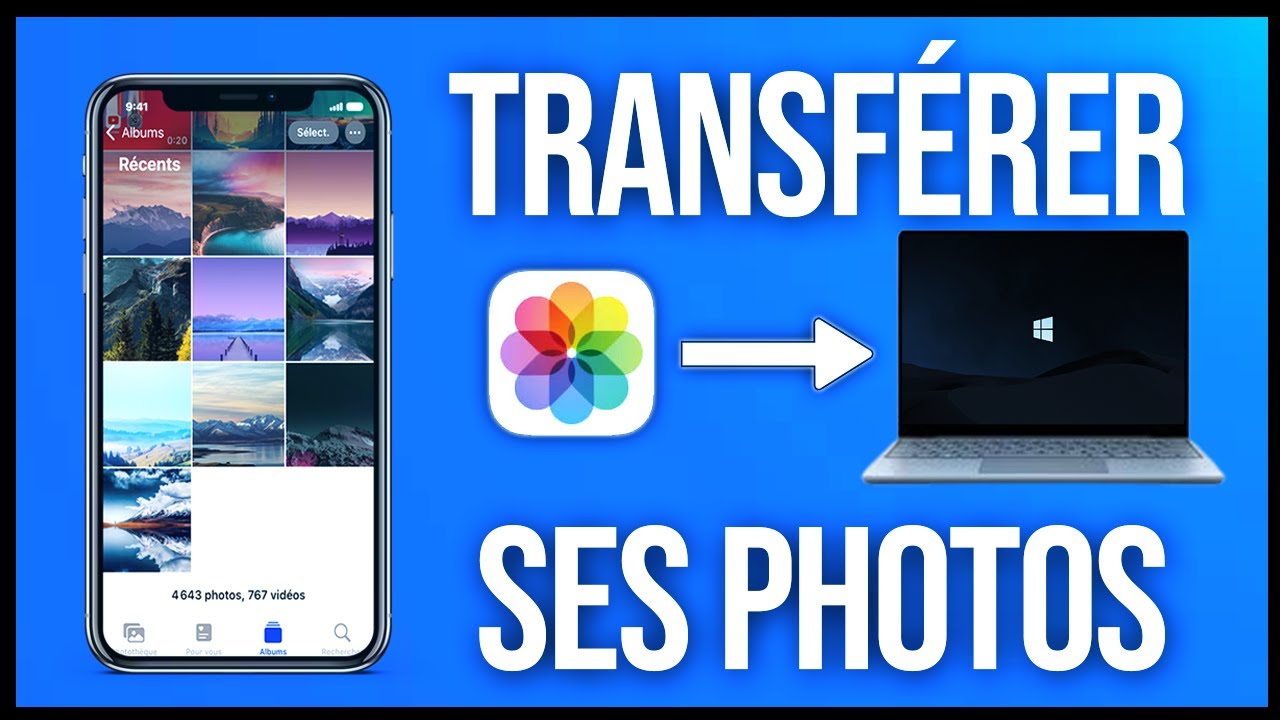
Le transfert des messages à l’aide d’un ordinateur est une méthode fiable qui garantit la sauvegarde des données avant le transfert. Elle permet de transférer l’intégralité des messages, y compris les pièces jointes.
Connexion des iPhones à l’ordinateur
Connectez les deux iPhones à l’ordinateur à l’aide de câbles USB. Assurez-vous que les iPhones sont déverrouillés et que l’ordinateur dispose du dernier logiciel iTunes.
Sauvegarde des messages sur l’ordinateur, Comment Transferer Les Messages Sur Un Autre Iphone
Une fois les iPhones connectés, ouvrez iTunes sur l’ordinateur. Sélectionnez l’iPhone source et cliquez sur “Sauvegarder maintenant” dans la section “Sauvegardes”. Choisissez “Crypter la sauvegarde” pour protéger vos données par mot de passe si nécessaire.
Restauration des messages sur l’iPhone cible
Une fois la sauvegarde terminée, déconnectez l’iPhone source et connectez l’iPhone cible. Sélectionnez l’iPhone cible dans iTunes et cliquez sur “Restaurer la sauvegarde”. Choisissez la sauvegarde la plus récente de l’iPhone source et cliquez sur “Restaurer”.
Applications tierces

Les applications tierces offrent une alternative aux méthodes de transfert intégrées. Elles permettent de transférer les messages entre iPhones de manière pratique et efficace.
Identifier les applications tierces disponibles
De nombreuses applications tierces sont disponibles sur l’App Store, chacune présentant des fonctionnalités et des prix différents. Certaines applications populaires incluent :* PhoneTrans
- iMazing
- CopyTrans Contacts
- AnyTrans
Télécharger et installer une application tierce
Une fois que vous avez identifié une application tierce appropriée, téléchargez-la et installez-la sur votre ordinateur. La plupart des applications tierces nécessitent un abonnement ou un achat unique pour accéder à leurs fonctionnalités complètes.
Suivre les s de l’application pour transférer les messages
Les s spécifiques pour transférer les messages varient en fonction de l’application tierce utilisée. En général, les s impliquent les étapes suivantes :* Connectez les deux iPhones à l’ordinateur.
- Sélectionnez les messages à transférer.
- Démarrez le processus de transfert.
- Vérifiez que les messages ont été transférés avec succès sur l’autre iPhone.
En suivant les étapes décrites dans ce guide, vous pouvez facilement transférer vos messages vers un autre iPhone et reprendre vos conversations là où vous les avez laissées. N’hésitez pas à consulter nos FAQ pour obtenir des réponses aux questions courantes et à explorer les tags associés pour plus d’informations sur ce sujet.
